苹果手机作为一款全球知名的智能手机品牌,其系统的多样化功能一直备受用户青睐,对于喜欢使用繁体字的用户而言,在设置上也不例外。苹果手机提供了简便的设置方法,让用户可以轻松地切换至繁体字输入模式。通过简单的几步操作,用户可以享受到更加便捷的繁体字打字体验。下面将为大家介绍具体的苹果手机繁体字设置方法,让您的打字体验更加个性化和舒适。
苹果手机繁体字设置方法
具体方法:
1.先请打开手机主屏上的“设置”应用,如下图所示
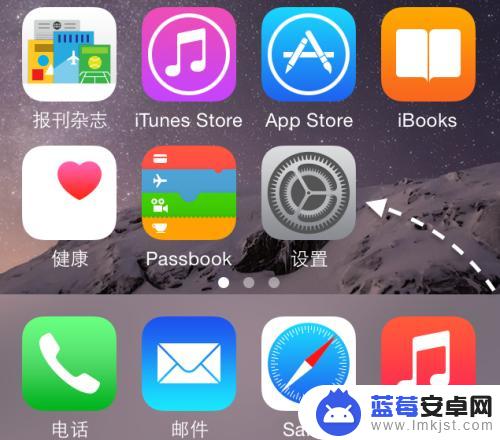
2.在设置列表里,找到“通用”一栏,点击进入。
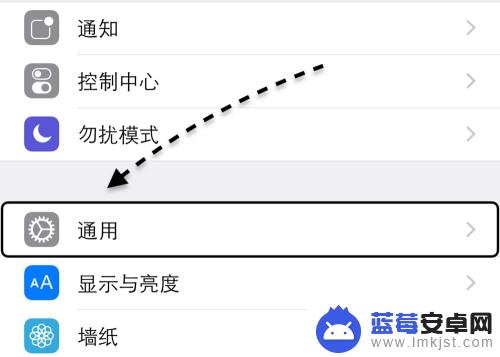
3.在通用列表里,找到“语音与地区”一栏,点击进入。
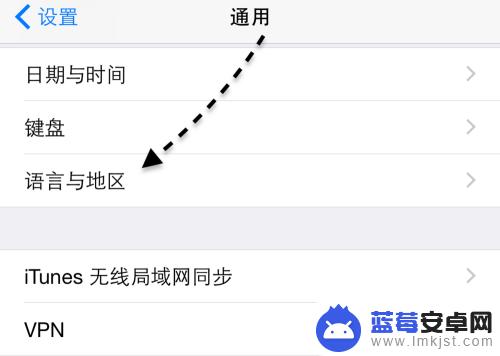
4.在语言与地区列表里,请点击“iPhone语言” 一栏,如下图所示
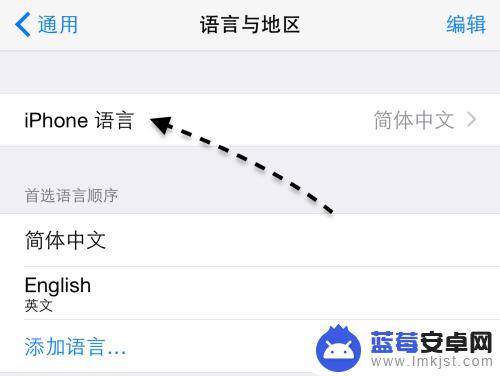
5.接下来我们选中“繁体中文”以后,再点击“完成”按钮。
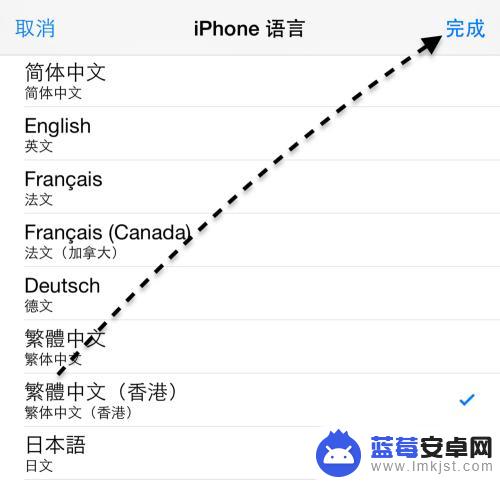
6.随后再点击底部弹出的“更改为繁体中文”一栏,如图所示
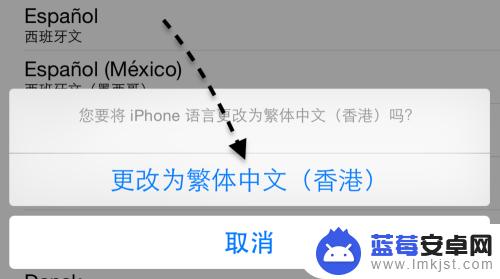
7.接着请等待 iPhone 重新启动,好了以后就可以看到手机以繁体字体来显示了。
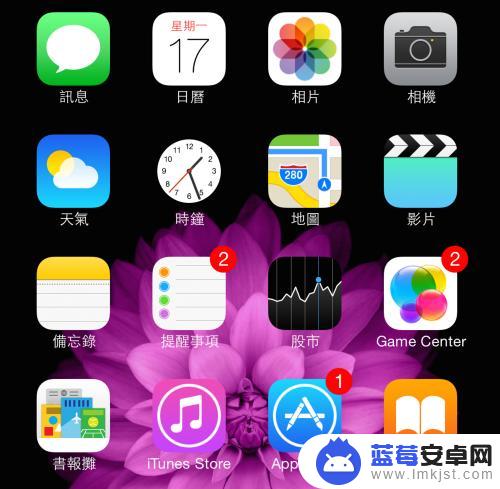
以上是设置苹果手机打字繁体的全部内容,需要的用户可以按照以上步骤进行操作,希望对大家有所帮助。












